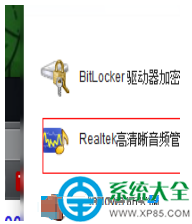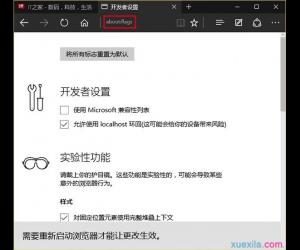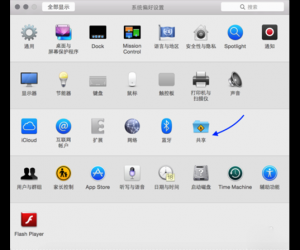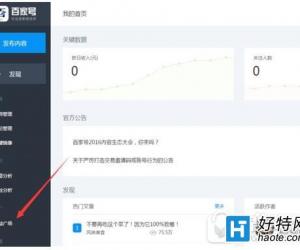苹果手机怎么添加搜狗输入法技巧教程 iphone怎么设置搜狗为默认输入法方法
发布时间:2018-05-13 20:38:46作者:知识屋
我们在使用手机的时候,总是会遇到很多的手机难题,这都是正常的。当我们在遇到了苹果手机怎么添加搜狗输入法的时候,那么我们应该怎么办呢?今天就一起来跟随知识屋的小编看看怎么解决的吧。
苹果手机怎么添加搜狗输入法技巧教程:
首先第一步我们就要打开手机上的App Store商店,然后在里面搜索搜狗输入法并下载安装操作,接着进行下一步的操作。
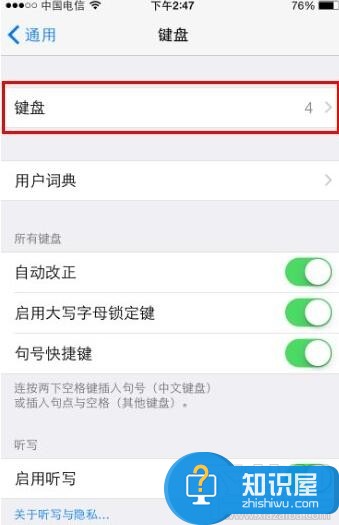
现在我们就要进入到手机的设置页面中,在这个里面我们就可以看到很多的手机设置选项了,直接进入到通用中,然后对里面的键盘进行点击就可以了,继续往下看。
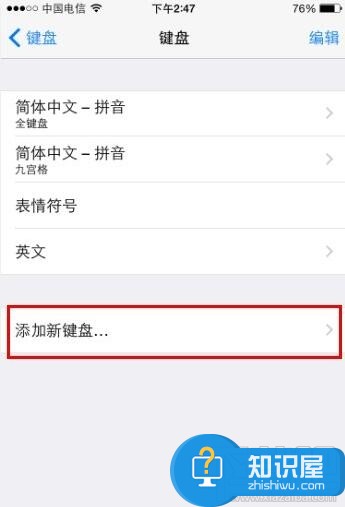
现在我们就可以对添加新键盘进行点击,接着就可以对下载的搜狗输入法进行选择了。
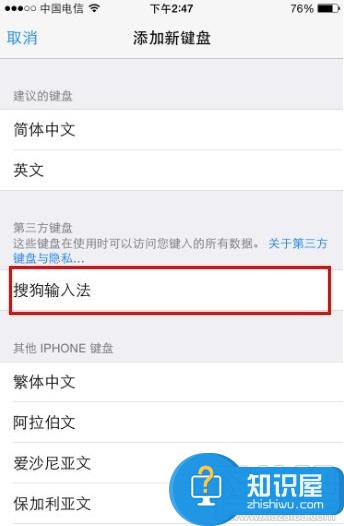
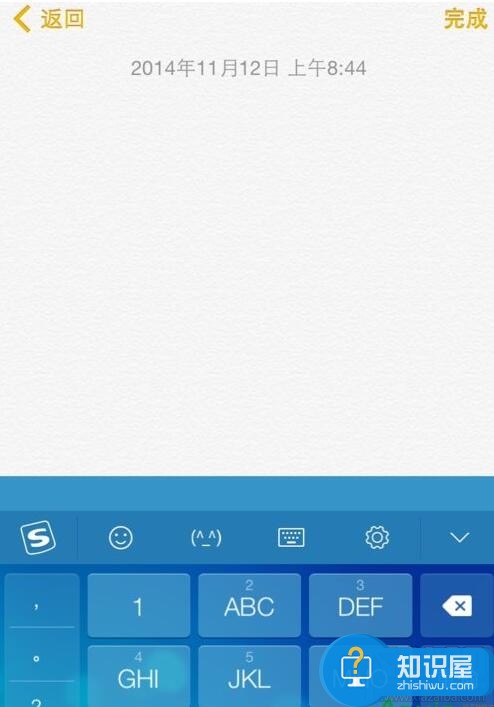
在以后的输入中就可以直接用搜狗输入法输入了,不论是备忘短信还是聊天,还可以设置个性的界面,是不是很爽啊。
现在我们再一次的打开输入界面的时候,就可以使用搜狗的输入法了,这就是全部的操作过程了,是不是很简单呢?
对于我们在遇到了苹果手机怎么添加搜狗输入法的时候,那么我们就可以利用到上面给你们介绍的解决方法进行处理,希望能够对你们有所帮助。
知识阅读
软件推荐
更多 >-
1
 一寸照片的尺寸是多少像素?一寸照片规格排版教程
一寸照片的尺寸是多少像素?一寸照片规格排版教程2016-05-30
-
2
新浪秒拍视频怎么下载?秒拍视频下载的方法教程
-
3
监控怎么安装?网络监控摄像头安装图文教程
-
4
电脑待机时间怎么设置 电脑没多久就进入待机状态
-
5
农行网银K宝密码忘了怎么办?农行网银K宝密码忘了的解决方法
-
6
手机淘宝怎么修改评价 手机淘宝修改评价方法
-
7
支付宝钱包、微信和手机QQ红包怎么用?为手机充话费、淘宝购物、买电影票
-
8
不认识的字怎么查,教你怎样查不认识的字
-
9
如何用QQ音乐下载歌到内存卡里面
-
10
2015年度哪款浏览器好用? 2015年上半年浏览器评测排行榜!